- Outeur Jason Gerald [email protected].
- Public 2024-01-15 08:08.
- Laas verander 2025-01-23 12:05.
Hierdie wikiHow leer u hoe u AVI -videolêers na u iPhone of iPad kan oordra. Apple se iOS-toestelle het nie ingeboude ondersteuning vir die AVI-formaat nie, maar u kan 'n derdeparty-app soos VLC gebruik om die video op 'n mobiele toestel te sinchroniseer en te kyk. Alternatiewelik kan u die AVI -lêer omskakel na 'n versoenbare videoformaat, soos MP4 of MOV, en dan die gewone video met u toestel sinkroniseer.
Stap
Metode 1 van 2: Gebruik VLC
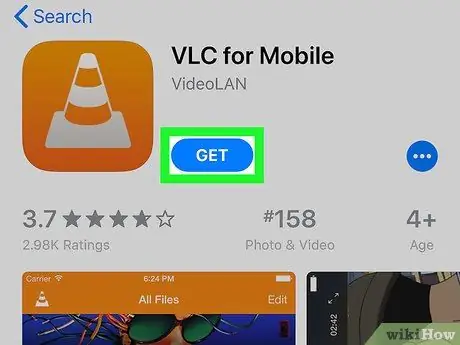
Stap 1. Laai en installeer "VLC for Mobile" in die App Store
Die VLC -ikoon lyk soos 'n oranje verkeerstregter. Soek die app op die naam in die App Store en klik dan op die " KRY "Blou een om dit te installeer.
- VLC is 'n gratis, open source toepassing waarmee u AVI -video's kan oordra en kyk. Die meeste videospelerprogramme op iPhone of iPad ondersteun nie die speel van video's in AVI -formaat nie.
- U kan die VLC-app direk vind op
- Alternatiewelik kan u ander toepassings van derde partye soek wat die AVI-formaat ondersteun, soos As speler of X -speler, sinchroniseer dan die videolêer via iTunes.
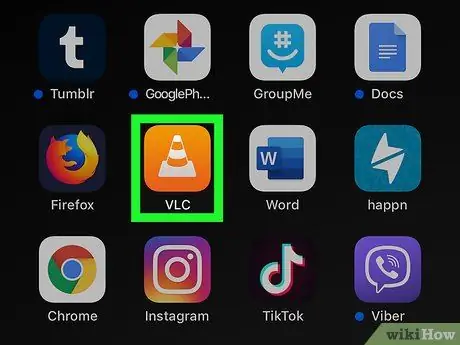
Stap 2. Maak die VLC -app op u iPhone of iPad oop
Tik op die oranje en wit verkeerstrekker -ikoon op die tuisblad of toepassingsmap om dit oop te maak.
As u die "Welkom" -bladsy sien, raak " Klaar "In die regter boonste hoek van die skerm.
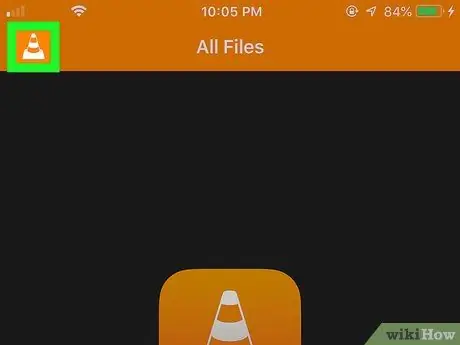
Stap 3. Tik die tregterikoon in die linker boonste hoek van die skerm
U kan hierdie ikoon in die linker boonste hoek van die skerm sien. 'N Navigasiekieslys sal aan die linkerkant van die skerm oopmaak.
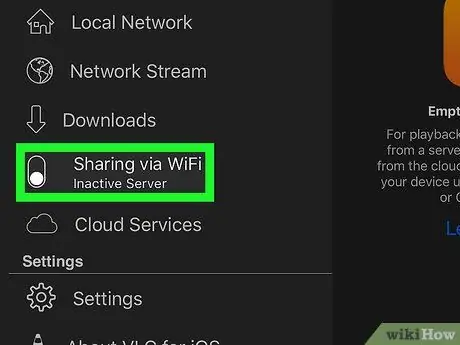
Stap 4. Raak en skuif die skakelaar Deel via WiFi na die aan- of aan -posisie
Die skakelaar se kleur verander na oranje wanneer dit aktief is.
Die toestel moet aan 'n WiFi -netwerk gekoppel wees om hierdie funksie te laat werk
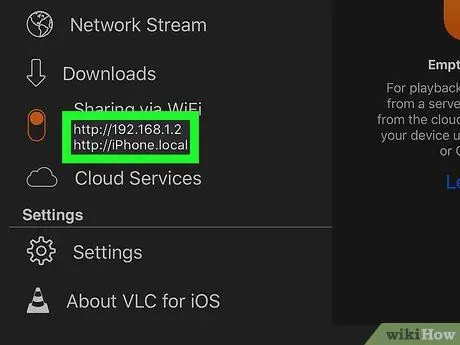
Stap 5. Teken die IP -adres aan onder die skakelaar "Deel via WiFi"
U kan die spesifieke oplaai -adres onder die oranje skakelaar vind sodra die skakelaar aktief is.
U kan byvoorbeeld 'n adres soos https://192.168.2.11 of https://My-iPhone.local sien
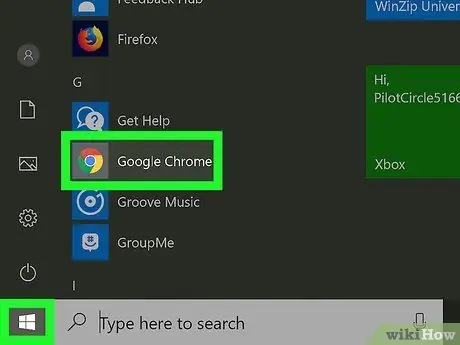
Stap 6. Maak 'n lessenaar -internetblaaier op die rekenaar oop
U kan 'n blaaier soos Chrome, Firefox of Safari gebruik.
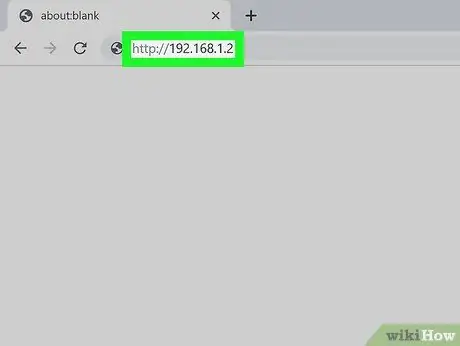
Stap 7. Maak die IP -adres oop of laai dit op in die blaaier
Tik die http -adres van die VLC -mobiele app in die adresbalk van u lessenaarblaaier en druk dan Enter of Return op u sleutelbord.
U kan op hierdie bladsy versoenbare medialêers, insluitend AVI -lêers, vanaf u rekenaar na u iPhone of iPad oplaai
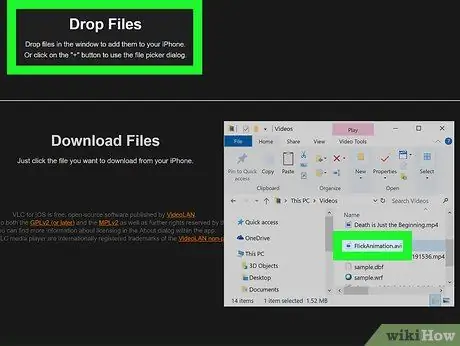
Stap 8. Sleep die AVI -lêer na die "Drop Files" -gebied van die oplaaibladsy
Sleep op u rekenaar die AVI -lêer wat u na u iPhone of iPad wil stuur en plaas dit dan in die VLC -oplaaigebied van u lessenaarblaaier.
Die AVI -lêer word outomaties opgelaai en oorgedra na u iPhone of iPad via 'n WiFi -verbinding
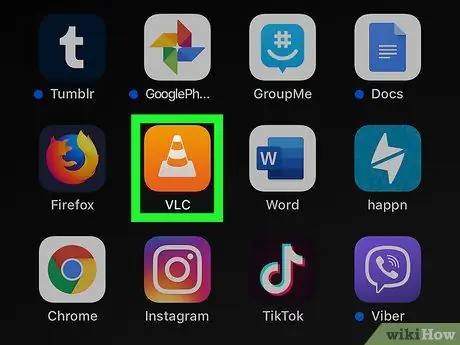
Stap 9. Maak die VLC -app op u iPhone of iPad oop
Sodra die lêer uit u lessenaarblaaier opgelaai is, kan u teruggaan en na die video in die VLC -app op u telefoon of tablet soek.
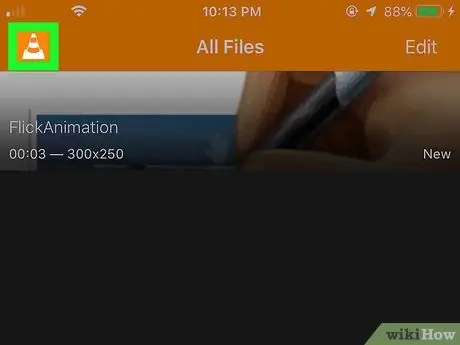
Stap 10. Tik op die verkeerstrekker -ikoon in die linker boonste hoek van die skerm
'N Navigasiekieslys sal aan die linkerkant van die skerm oopmaak.
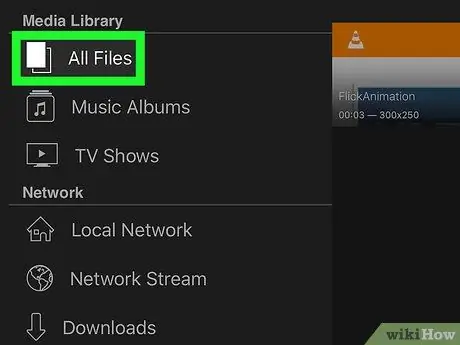
Stap 11. Raak Alle lêers op die spyskaart aan
Dit is die eerste opsie bo -aan die skerm, onder die afdeling "Mediabiblioteek". U kan alle medialêers in hierdie afdeling vind.
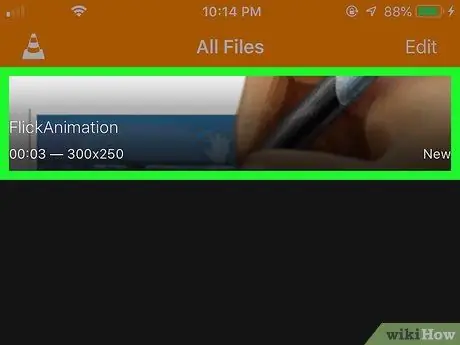
Stap 12. Raak die AVI -video in die mediabiblioteek
Die video sal in 'n voltydse spelervenster oopmaak. U kan video's in hierdie venster sien en wysig wanneer u wil.
Metode 2 van 2: Omskakeling van AVI -lêers na MP4 -lêers
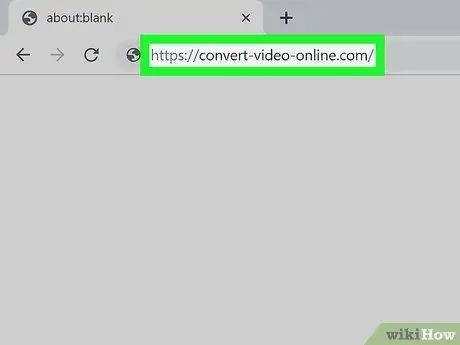
Stap 1. Gaan na https://convert-video-online.com op u rekenaar
Tik die adres in die adresbalk van die internetblaaier van u rekenaar en druk dan Enter of Return op u sleutelbord.
- Hierdie diens is 'n gratis aanlyn video -omskakelaar. U kan die AVI -lêer omskakel na MP4 -formaat en daarna die omgeskakelde video via iTunes na u iPhone of iPad sinkroniseer.
- U kan ander video-omsetters aanlyn vind, soos https://www.onlinevideoconverter.com en
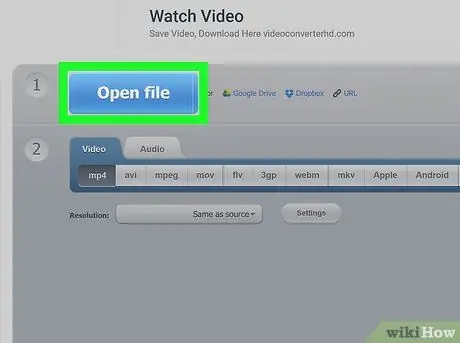
Stap 2. Klik op die blou knoppie oop lêer
'N Nuwe venster vir die blaai van lêers sal oopmaak. Kies die video wat u daarna wil omskakel.
- U kan ook klik op " Google Drive "of" Dropbox ”Op hierdie bladsy as u 'n video vanaf u aanlyn stoorplek wil oplaai.
- U kan die vordering van die oplaai volg via die blou balk wat verskyn.
- Die naam en eienskappe van die AVI -videolêer sal langs die "Open file" -knoppie vertoon word nadat die oplaai voltooi is.
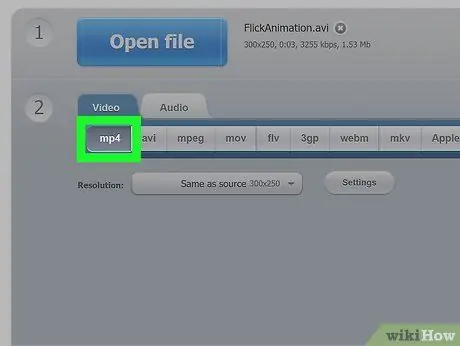
Stap 3. Kies mp4 op die blad "Video"
U kan 'n lys van alle beskikbare video- en klankformate vind onder die ' Oop leêr " Maak seker dat die opsie " mp4 "hier gekies.
U kan ook die formaat kies " mov " Beide MP4 en MOV is versoenbaar met iOS -toestelle.
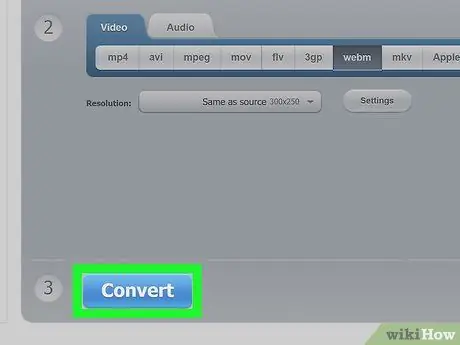
Stap 4. Klik op die knoppie Skakel om
Dit is 'n blou knoppie onderaan die bladsy. Die AVI -lêer sal na 'n MP4 -lêer omgeskakel word.
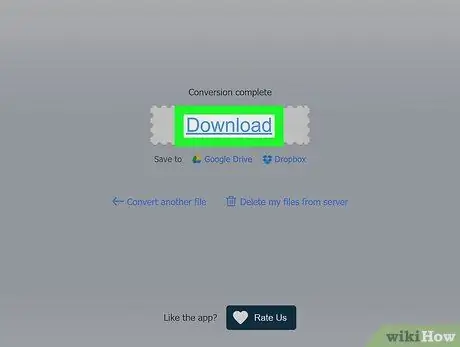
Stap 5. Klik op die aflaai skakel
U kan die skakel sien " Aflaai "Wat blou is nadat die omskakelingsproses voltooi is. Klik op die knoppie om die MP4 -video af te laai na die gids "Downloads" van u rekenaar.
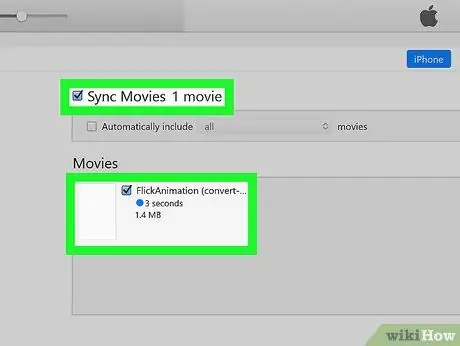
Stap 6. Sinkroniseer MP4 -video's soos gewoonlik met iPhone of iPad
Sodra die lêer omgeskakel is na 'n versoenbare videoformaat, kan u u toestel sinkroniseer en die video skuif, net soos met enige ander mediabestand (bv. Musiek en foto's).






